μετατρέψτε MPG / MPEG σε MP4 με υψηλή ταχύτητα και υψηλή ποιότητα εικόνας / ήχου.
- Μετατρέψτε το AVCHD σε MP4
- Μετατροπή MP4 σε WAV
- Μετατρέψτε το MP4 σε WebM
- Μετατροπή MPG σε MP4
- Μετατροπή SWF σε MP4
- Μετατροπή MP4 σε OGG
- Μετατροπή VOB σε MP4
- Μετατρέψτε το M3U8 σε MP4
- Μετατρέψτε το MP4 σε MPEG
- Ενσωματώστε τους υποτίτλους σε MP4
- Διαχωριστές MP4
- Κατάργηση του ήχου από το MP4
- Μετατρέψτε τα βίντεο 3GP σε MP4
- Επεξεργασία αρχείων MP4
- Μετατροπή AVI σε MP4
- Μετατροπή MOD σε MP4
- Μετατρέψτε το MP4 σε MKV
- Μετατροπή WMA σε MP4
- Μετατρέψτε το MP4 σε WMV
4 καλύτερα εργαλεία επεξεργασίας βίντεο σε υπολογιστή με οδηγίες
 Ενημερώθηκε από Λίζα Οου / 28 Φεβ 2024 16:30
Ενημερώθηκε από Λίζα Οου / 28 Φεβ 2024 16:30Είστε μεταξύ των πολλών που έχουν την ερώτηση, "Ποιο είναι το καλύτερο λογισμικό επεξεργασίας βίντεο;" στο μυαλό τους; Ίσως θα θέλατε να εξερευνήσετε τη δημιουργικότητά σας στην επεξεργασία βίντεο και, όπως πιθανώς νομίζετε, θα ήταν καλύτερο να χρησιμοποιήσετε το καλύτερο πρόγραμμα από την αρχή. Με αυτόν τον τρόπο, μπορείτε να μάθετε αμέσως τις δυνατότητες επεξεργασίας για τη βελτίωση των αρχείων βίντεο. Είτε κάνετε μια παρουσίαση βίντεο για να εκπλήξετε κάποιον ξεχωριστό, για δουλειά ή για ένα σχολικό έργο, ένα πρόγραμμα επεξεργασίας βίντεο με πολλά πλεονεκτήματα θα σας βοηθήσει πολύ. Το ερώτημα είναι πού θα το βρείτε;
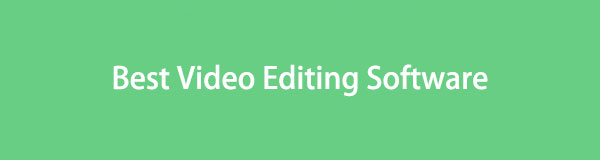
Δεν χρειάζεται να πάτε μακριά, καθώς οι πληροφορίες που χρειάζεστε θα βρίσκονται σε αυτήν την ανάρτηση. Απλώς περιηγηθείτε στα παρακάτω μέρη και θα παρουσιάσουμε τα κορυφαία εργαλεία επεξεργασίας βίντεο που μπορείτε να κατεβάσετε και να εγκαταστήσετε στον υπολογιστή σας. Μετά από δοκιμή πολλών εργαλείων, ήταν αυτά που έφτασαν σε υψηλό επίπεδο όσον αφορά τις δυνατότητες επεξεργασίας, την αποτελεσματικότητα και το υψηλό ποσοστό επιτυχίας. Επομένως, μη διστάσετε να τους εμπιστευτείτε τα βίντεό σας, καθώς είναι τα πιο αξιόπιστα που έχουμε βρει να συμπεριλάβουμε στη λίστα.

Λίστα οδηγών
Μέρος 1. Καλύτερο λογισμικό επεξεργασίας βίντεο
Επιλέχθηκαν πολλά προγράμματα ως κορυφαίοι επεξεργαστές βίντεο, αλλά μόνο FoneLab Video Converter Ultimate κατέκτησε την πρώτη θέση. Αυτό το λογισμικό επεξεργασίας βίντεο προσφέρει πολλά πλεονεκτήματα που επιτρέπουν στα βίντεό σας να φτάσουν τις υψηλότερες δυνατότητές τους. Περιλαμβάνει βασικές και προηγμένες λειτουργίες επεξεργασίας, όπως α αντιστροφέας βίντεο, συγχώνευση, κοπή, ψαλιδωτή, αντιστροφέας ταχύτητας, ενισχυτή, rotator και πολλά άλλα. Μπορείτε επίσης να αφαιρέσετε ή δημιουργία υδατογραφημάτων κειμένου και εικόνας στο βίντεο.
Το Video Converter Ultimate είναι το καλύτερο λογισμικό μετατροπής βίντεο και ήχου το οποίο μπορεί να μετατρέψει MPG / MPEG σε MP4 με γρήγορη ταχύτητα και υψηλή ποιότητα εικόνας / ήχου.
- Μετατρέψτε οποιοδήποτε βίντεο / ήχο όπως MPG, MP4, MOV, AVI, FLV, MP3 κ.λπ.
- Υποστήριξη μετατροπής βίντεο 1080p / 720p HD και 4K UHD.
- Ισχυρές λειτουργίες επεξεργασίας όπως Trim, Crop, Rotate, Effects, Enhance, 3D και πολλά άλλα.
Εν τω μεταξύ, το FoneLab Video Converter Ultimate, όπως υποδηλώνει το όνομά του, είναι επίσης μετατροπέας. Εάν το βίντεο που επεξεργάζεστε δεν μπορεί να αναπαραχθεί ή οι άλλες συσκευές σας δεν υποστηρίζουν τη μορφή του, μπορείτε να το μετατρέψετε απευθείας σε αυτό το πρόγραμμα και να το μετατρέψετε στην επιθυμητή μορφή. Μπορείτε να εμπιστευτείτε ότι αυτό το εργαλείο έχει μεγαλύτερη ταχύτητα μετατροπής από τα άλλα προγράμματα. Υποστηρίζει ακόμη και α μετατροπή παρτίδα, κάνοντας τη διαδικασία πιο γρήγορη. Ως εκ τούτου, η εγκατάσταση αυτού του προγράμματος επεξεργασίας θα ήταν πολύ ωφέλιμη.
Αντιλαμβάνεστε τις απλές οδηγίες παρακάτω ως πρότυπο για τη χρήση του καλύτερου προγράμματος επεξεργασίας βίντεο, FoneLab Video Converter Ultimate:
Βήμα 1Αποκτήστε το αρχείο του FoneLab Video Converter Ultimate για εγκατάσταση στον υπολογιστή. Θα διατηρηθεί στο φάκελο "Λήψεις" εάν κάνετε κλικ Δωρεάν κατέβασμα στην κεντρική του σελίδα. Αργότερα, η εγκατάσταση θα διεκπεραιωθεί γρήγορα. Έτσι, μπορείτε να το εκκινήσετε στην επιφάνεια εργασίας σας στη συνέχεια.
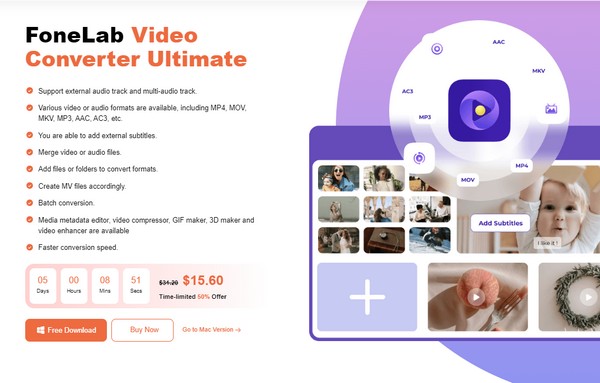
Βήμα 2Πατήστε Εργαλειοθήκη στην επάνω ενότητα όταν η δυνατότητα μετατροπής σας καλωσορίζει στην κύρια διεπαφή του προγράμματος. Θα παρουσιαστούν οι δυνατότητες επεξεργασίας, επομένως επιλέξτε τη λειτουργία που θα χρησιμοποιήσετε. Στη συνέχεια, εισαγάγετε το βίντεό σας κάνοντας κλικ στο Εικονίδιο συν στην επόμενη διεπαφή.
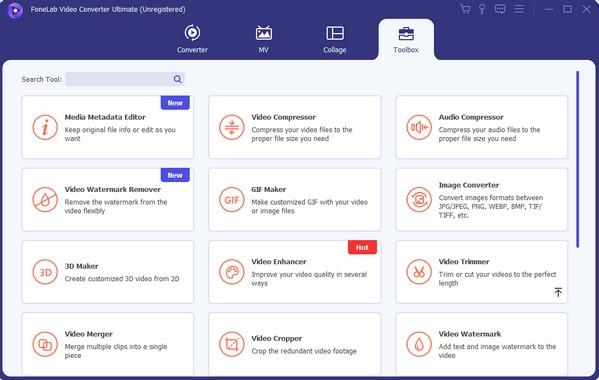
Βήμα 3Για παράδειγμα, κάνατε κλικ στο Video Cropper. Σύρετε τις άκρες του τετραγώνου μέχρι να επιλέξετε την περιοχή που θέλετε. Στη συνέχεια, διαχειριστείτε τις επιλογές στο κάτω μέρος ανάλογα για να ρυθμίσετε τις επιθυμητές επιλογές. Όταν τελειώσετε, κάντε κλικ στο εξαγωγή καρτέλα στα αριστερά.
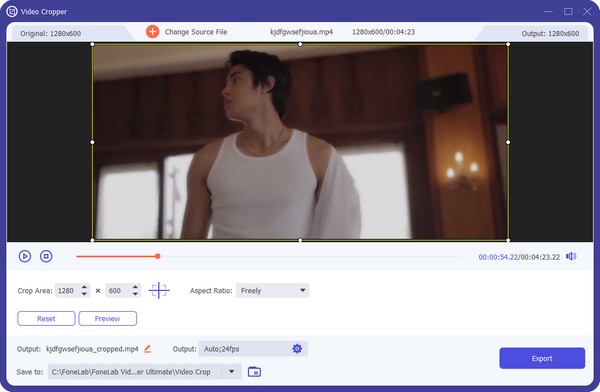
Το Video Converter Ultimate είναι το καλύτερο λογισμικό μετατροπής βίντεο και ήχου το οποίο μπορεί να μετατρέψει MPG / MPEG σε MP4 με γρήγορη ταχύτητα και υψηλή ποιότητα εικόνας / ήχου.
- Μετατρέψτε οποιοδήποτε βίντεο / ήχο όπως MPG, MP4, MOV, AVI, FLV, MP3 κ.λπ.
- Υποστήριξη μετατροπής βίντεο 1080p / 720p HD και 4K UHD.
- Ισχυρές λειτουργίες επεξεργασίας όπως Trim, Crop, Rotate, Effects, Enhance, 3D και πολλά άλλα.
Μέρος 2. 3 Κορυφαίες εναλλακτικές λύσεις λογισμικού επεξεργασίας βίντεο
Εκτός από το καλύτερο πρόγραμμα επεξεργασίας βίντεο παραπάνω, εδώ είναι μερικά κορυφαία προγράμματα που σας δίνουν περισσότερες επιλογές. Είναι τα επόμενα που πρέπει να ελέγξετε αν θέλετε να εξερευνήσετε περισσότερα εργαλεία για να βελτιώσετε τα βίντεό σας. Αν και μερικά έχουν μειονεκτήματα, εξακολουθούν να είναι πλεονεκτικά.
Κορυφαία 1. Adobe Premiere Pro
Ανάμεσα στα πιο γνωστά προγράμματα επεξεργασίας βίντεο παγκοσμίως είναι το Adobe Premiere Pro. Παρέχει πολλές λειτουργίες επεξεργασίας για να βελτιώσετε τη δημιουργικότητα του βίντεό σας. Σας επιτρέπει να προσθέτετε εφέ και μεταβάσεις, κάνοντας το βίντεο πιο ελκυστικό. Μπορείτε επίσης να αναμίξετε ήχο και να δημιουργήσετε κινούμενους τίτλους. Αλλά για να απολαύσετε όλες αυτές τις δυνατότητες, πρέπει να πληρώσετε την τιμή του ξεκινώντας από 22.99 $ το μήνα, κάτι που μπορεί να είναι μειονέκτημα εάν αναζητάτε ένα δωρεάν ή φιλικό προς τον προϋπολογισμό πρόγραμμα επεξεργασίας. Παρόλο που έχει δωρεάν δοκιμή, διαρκεί μόνο 7 ημέρες και δεν μπορεί πλέον να χρησιμοποιηθεί αν δεν πληρώσετε.
Λάβετε υπόψη τη σωστή διαδικασία από κάτω για να χρησιμοποιήσετε ένα από τα καλύτερα λογισμικά για επεξεργασία βίντεο, το Adobe Premiere Pro:
Βήμα 1Αγοράστε ή χρησιμοποιήστε τη δωρεάν έκδοση του Movavi Video Editor κάνοντας κλικ Δωρεάν δοκιμή or Αγορά τώρα στην επίσημη ιστοσελίδα του. Μόλις εγκατασταθεί, ρυθμίστε το πρόγραμμα και τα άδειά του για να εκτελείται η διεπαφή επεξεργασίας του στον υπολογιστή.
Βήμα 2Αγορά Νέο Έργοt στο Αρχική οθόνη και, όταν σας ζητηθεί, εισαγάγετε το όνομα του έργου και εισαγάγετε το βίντεο στη διεπαφή. Μετά από αυτό, ξεκινήστε την επεξεργασία χρησιμοποιώντας τις παρεχόμενες δυνατότητες στην οθόνη. Μόλις ικανοποιηθείτε, εξάγετε και αποθηκεύστε το έργο.
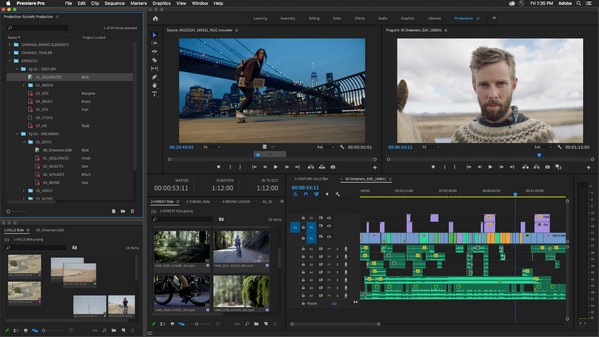
Ωστόσο, αυτό το εργαλείο είναι πιο προηγμένο και τεχνικό από τα άλλα προγράμματα επεξεργασίας, καθώς το χρησιμοποιούν συνήθως οι επαγγελματίες. Επομένως, μπορεί να μην είναι κατάλληλος επεξεργαστής εάν είστε αρχάριος.
Το Video Converter Ultimate είναι το καλύτερο λογισμικό μετατροπής βίντεο και ήχου το οποίο μπορεί να μετατρέψει MPG / MPEG σε MP4 με γρήγορη ταχύτητα και υψηλή ποιότητα εικόνας / ήχου.
- Μετατρέψτε οποιοδήποτε βίντεο / ήχο όπως MPG, MP4, MOV, AVI, FLV, MP3 κ.λπ.
- Υποστήριξη μετατροπής βίντεο 1080p / 720p HD και 4K UHD.
- Ισχυρές λειτουργίες επεξεργασίας όπως Trim, Crop, Rotate, Effects, Enhance, 3D και πολλά άλλα.
Κορυφή 2. Movavi Video Editor
Το Movavi Video Editor είναι επίσης αρκετά δημοφιλές στην επεξεργασία βίντεο. Σε αντίθεση με τον προηγούμενο επεξεργαστή, αυτό είναι γνωστό για την ευκολία του, το οποίο είναι πιο κατάλληλο για αρχάριους ή για πρώτη φορά συντάκτες. Προσφέρει επίσης πολλές δυνατότητες επεξεργασίας για να κάνετε τα βίντεό σας ευχάριστα στην παρακολούθηση. Ωστόσο, αυτό το πρόγραμμα έρχεται επίσης με τιμή, αλλά με δωρεάν δοκιμή 7 ημερών. Η δωρεάν δοκιμή του, ωστόσο, προσθέτει ένα υδατογράφημα στα βίντεο που παράγετε. Επίσης, του λείπουν ορισμένα χαρακτηριστικά όπως οι προηγμένες λειτουργίες περιποίησης.
Ακολουθήστε τα παρακάτω σωστά βήματα για να χρησιμοποιήσετε μία από τις καλύτερες εφαρμογές επεξεργασίας βίντεο, το Movavi Video Editor:
Βήμα 1Αγορά Λήψη δωρεάν στην επίσημη σελίδα του Movavi Video Editor για να αποκτήσετε το πρόγραμμα εγκατάστασης του. Μόλις αποθηκευτεί, χρησιμοποιήστε το για την εγκατάσταση του προγράμματος και ρυθμίστε το πρόγραμμα επεξεργασίας.
Βήμα 2Για να εισαγάγετε το βίντεό σας, επιλέξτε το Σύμβολο φακέλου επάνω αριστερά και επιλέξτε το αρχείο. Μετά την εισαγωγή, διαχειριστείτε τις επιθυμητές λειτουργίες επεξεργασίας για να βελτιώσετε το βίντεο. Στη συνέχεια, κάντε κλικ εξαγωγή για να αποθηκεύσετε το πρόσφατα επεξεργασμένο βίντεό σας.
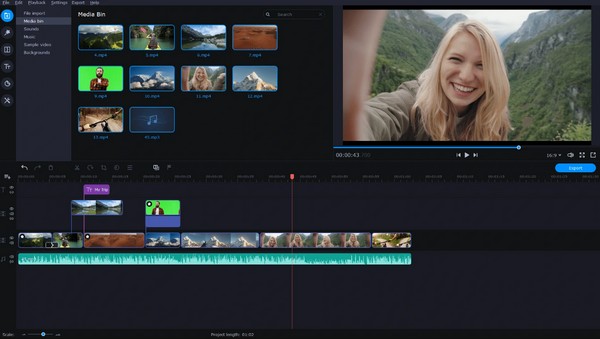
Εν τω μεταξύ, οι έξοδοι βίντεο του Movavi Video Editor είναι μεγάλες, καταναλώνοντας σημαντικό χώρο από την αποθήκευση του υπολογιστή. Επομένως, βεβαιωθείτε ότι έχετε αρκετό χώρο για να αποθηκεύσετε το βίντεο που επεξεργάζεστε.
Κορυφή 3. OpenShot
Το OpenShot, από την άλλη πλευρά, είναι ένα δωρεάν λογισμικό επεξεργασίας βίντεο. Είναι διαθέσιμο σε υπολογιστές macOS, Windows και Linux, υποστηρίζοντας πολλές μορφές βίντεο και ήχου. Εάν χρειάζεστε μόνο έναν απλό επεξεργαστή, αυτό το πρόγραμμα θα ήταν τέλειο, καθώς προσφέρει βασικές λειτουργίες επεξεργασίας, όπως περικοπή, περιστροφή, κοπή, αλλαγή μεγέθους και πολλά άλλα. Μπορείτε επίσης να απολαύσετε τις μεταβάσεις, τα κινούμενα σχέδια, τους τίτλους κ.λπ., αλλά εκτός από αυτό, περιμένετε να μην συναντήσετε κάποια προηγμένα χαρακτηριστικά. Όπως αναφέρθηκε, είναι μόνο ένας δωρεάν απλός επεξεργαστής κατάλληλος για μη επαγγελματίες.
Ενεργήστε σύμφωνα με την ασφαλή διαδικασία παρακάτω για να χρησιμοποιήσετε ένα από τα καλύτερα προγράμματα επεξεργασίας βίντεο, το OpenShot:
Βήμα 1Κάντε κλικ στο πρόγραμμα Λήψη κουμπί στο κύριο OpenShot ιστοσελίδα. Όπως και τα προηγούμενα εργαλεία, εγκαταστήστε το πρόγραμμα επεξεργασίας μόλις γίνει λήψη του προγράμματος εγκατάστασης και, στη συνέχεια, ρυθμίστε το.
Βήμα 2Ρίξτε το αρχείο βίντεο στην καθορισμένη περιοχή της διεπαφής κατά την εκκίνηση του προγράμματος επεξεργασίας. Στη συνέχεια, ξεκινήστε την επεξεργασία χρησιμοποιώντας τις λειτουργίες στην κάτω περιοχή. Μόλις ικανοποιηθείτε, εξάγετε το βίντεο.
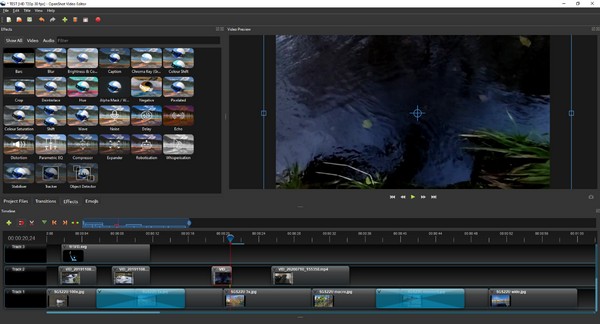
Το Video Converter Ultimate είναι το καλύτερο λογισμικό μετατροπής βίντεο και ήχου το οποίο μπορεί να μετατρέψει MPG / MPEG σε MP4 με γρήγορη ταχύτητα και υψηλή ποιότητα εικόνας / ήχου.
- Μετατρέψτε οποιοδήποτε βίντεο / ήχο όπως MPG, MP4, MOV, AVI, FLV, MP3 κ.λπ.
- Υποστήριξη μετατροπής βίντεο 1080p / 720p HD και 4K UHD.
- Ισχυρές λειτουργίες επεξεργασίας όπως Trim, Crop, Rotate, Effects, Enhance, 3D και πολλά άλλα.
Μέρος 3. Συχνές ερωτήσεις σχετικά με το καλύτερο λογισμικό επεξεργασίας βίντεο
Ποιος είναι ο καλύτερος φορητός υπολογιστής για επεξεργασία βίντεο;
Σύμφωνα με πολλούς χρήστες, το Apple MacBook Pro 14 είναι μια εξαιρετική επιλογή για επεξεργασία βίντεο. Η απόδοσή του είναι αποτελεσματική και μπορεί να χειριστεί απαιτητικούς φόρτους εργασίας.
Πόση μνήμη RAM χρειάζεστε για την επεξεργασία βίντεο;
Η ιδανική μνήμη RAM για επεξεργασία βίντεο θα ήταν 32 GB. Σας επιτρέπει να επεξεργάζεστε σχεδόν όλα τα αρχεία, ακόμη και με μεγαλύτερη διάρκεια, χωρίς να επηρεάζετε την απόδοση των προγραμμάτων επεξεργασίας.
Το Video Converter Ultimate είναι το καλύτερο λογισμικό μετατροπής βίντεο και ήχου το οποίο μπορεί να μετατρέψει MPG / MPEG σε MP4 με γρήγορη ταχύτητα και υψηλή ποιότητα εικόνας / ήχου.
- Μετατρέψτε οποιοδήποτε βίντεο / ήχο όπως MPG, MP4, MOV, AVI, FLV, MP3 κ.λπ.
- Υποστήριξη μετατροπής βίντεο 1080p / 720p HD και 4K UHD.
- Ισχυρές λειτουργίες επεξεργασίας όπως Trim, Crop, Rotate, Effects, Enhance, 3D και πολλά άλλα.
Δοκιμάστε αυτά τα προγράμματα επεξεργασίας και σας διαβεβαιώνουμε ότι τα βίντεο που δημιουργείτε ή επεξεργάζεστε θα φτάσουν στην καλύτερη εκδοχή τους με τη βοήθεια των δυνατοτήτων τους και της δημιουργικότητάς σας.
